如何在Mac上删除重复的照片?
- William Shakespeare原创
- 2025-02-25 17:19:08214浏览
数字混乱是一个常见的问题,尤其是照片。 大多数人从相似角度拍摄了许多镜头,从而导致其设备和MAC的重复图像扩散。本文提供了几种识别和删除这些冗余照片的方法,释放了宝贵的存储空间并改善了Mac性能。 随着时间的推移,
重复的照片会累积,减慢您的Mac并消耗存储空间。它们不仅限于图片文件夹;他们经常居住在下载,文档,甚至居住在您的桌面上。 手动找到它们可能很乏味。在Mac上查找和删除重复照片的方法
有三种主要方法:使用内置照片应用程序手动删除,并使用MacKeeper等专用工具。
1。利用照片应用程序(Macos Ventura和后来):
> 照片应用程序通过自动检测重复图像来简化过程。 合并重复:
打开照片应用程序,然后在侧边栏中选择“重复”。
- >
- 单击“合并照片”。保留了原始图像,而重复项被删除。 >


2。使用Finder的智能文件夹删除手动:
> Finder的智能文件夹功能允许您根据标准过滤文件,以协助重复标识。 >打开查找器,转到“ file> new智能文件夹”。
>在下拉菜单中选择“此Mac”,单击“”,“选择”为“ Image”。 按“名称”进行排序可能会有所帮助。>
使用“移动到垃圾”选择并删除不需要的图像。 

3。使用Mackeeper自动拆卸: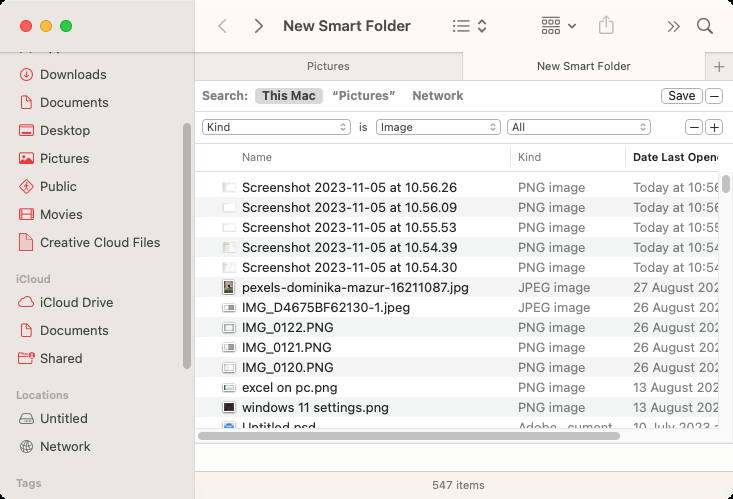
- >下载并安装Mackeeper。 选择“重复的查找器。”
- 单击“启动扫描。”
- 扫描后,选择要删除的项目,然后单击“删除选定”。




>常见问题:
- 质量删除:
> 类似的照片: -
结论:
>
以上是如何在Mac上删除重复的照片?的详细内容。更多信息请关注PHP中文网其他相关文章!
声明:
本文内容由网友自发贡献,版权归原作者所有,本站不承担相应法律责任。如您发现有涉嫌抄袭侵权的内容,请联系admin@php.cn

